Забутий графічний ключ робить використання Android-пристрої неможливим, але становище можна виправити, видаливши блокування. Робиться це за допомогою Android Debug Bridge і домашнього комп'ютера. У будь-якому випадку програма ADB заслуговує на увагу, так як має масу інших специфічних функцій, корисних в різних ситуаціях.
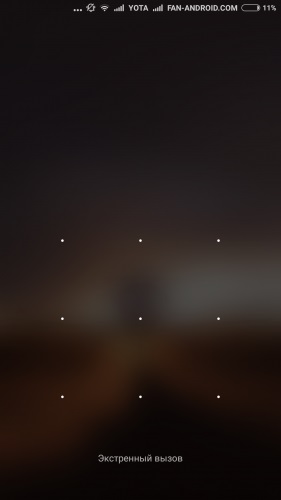
Підготовка до скидання графічного ключа:
1. Цей софт - частина Android SDK, тому, якщо ви вирішите встановити ADB на свій ПК, спочатку доведеться зайти на офіційний сайт. щоб завантажити Android Studio. У разі, якщо вам потрібно тільки Android Debug Bridge, можна обійтися без установки повноцінного Android SDK. Досить завантажити архів містить platform-tools.
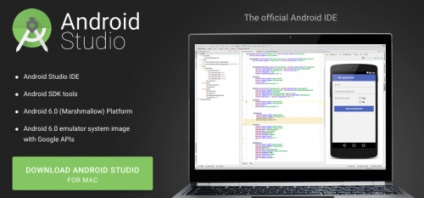
2. Є резон ознайомитися і з покроковою інструкцією по скиданню блокування на Android-пристроях - там наведено кілька ефективних методів, що дозволяють видалити графічний ключ і пароль.
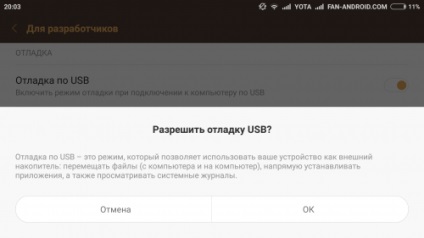
Інструкція по скиданню графічного ключа:
1. Підключіть Android-пристрій до комп'ютера і в будь-яку з папок розархівуйте архів з platform-tools;
2. Щоб почати роботу з програмою, відкрийте папку «platform-tools» і з затиснутою кнопкою «Shift» клікніть на вільний простір другий кнопкою миші. Вибираємо із списку пункт «Відкрити вікно команд»;
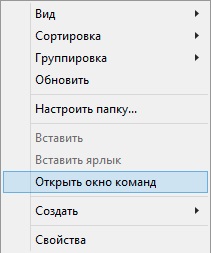
3. Далі послідовно вводимо такі команди і підтверджуючи їх натисканням «Enter».
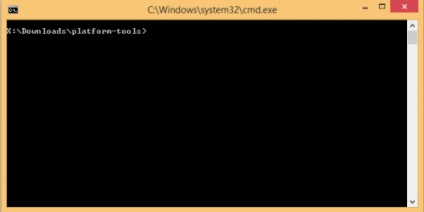
Після введення команд виконайте перезавантаження Android-пристрої. Далі можете просто ввести новий графічний ключ.
Ми не стверджуємо зі 100% -ою впевненістю, що хоча б один із способів обов'язково допоможе, але варто все-таки спробувати їх все. Багато що залежить від моделі пристрою, від прошивки. Але все-таки багатьом користувачам вдавалося саме так скинути графічний ключ і позбутися від блокування вже з першої спроби. Бажаємо успіху!